如何管理Windows中的Pallocker策略
通過打開gpedit.msc,導航到應用程序控制策略,創建默認規則和配置規則類型,通過組策略啟用apperocker; 2。使用發布者,路徑或哈希條件創建自定義規則,更喜歡出版商規則,以確保安全性和靈活性; 3.僅在審核模式下通過paptocker屬性進行測試規則,並查看事件查看器日誌(事件ID 800X),以識別無執法的潛在塊; 4。通過禁用僅審核模式,應用更改並運行GPUPDATE /FORES來激活限制來執行策略; 5。連續監視日誌,更新新軟件或更新軟件的規則,用於備份的導出策略,並通過用戶反饋和故障排除來解決意外塊,以確保平衡,安全的應用程序控制環境。

Windows中管理Appleocker策略使管理員可以控制用戶可以運行的應用程序,有助於提高安全性並降低未經授權或惡意軟件執行的風險。 Appleocker在Windows Pro,Enterprise和Education Editions(不在家庭版本中)中有可用,並且可以通過組策略進行配置。這是有效管理Pallocker政策的方法。
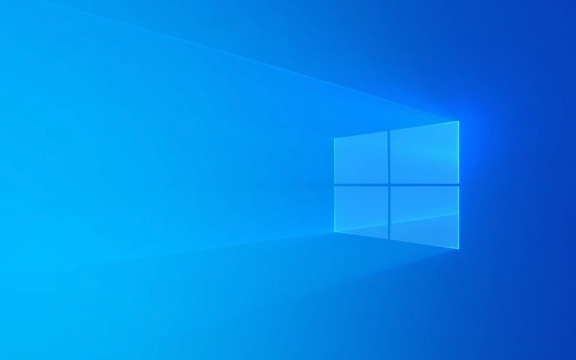
1。通過組策略啟用和配置applocker
Appleocker通過獨立機器的本地組策略編輯或域環境中的組策略管理進行管理。
步驟:

- 按
Win R,鍵入gpedit.msc,然後按Enter(用於本地策略)。 - 導航到:
計算機配置→Windows設置→安全設置→應用程序控制策略→Applocker - 右鍵單擊pallocker ,然後選擇“創建默認規則” (推薦的起點)。
這增加了允許系統文件,Windows組件和簽名的Microsoft應用程序的基本規則。 - 然後,右鍵單擊可執行規則, Windows安裝程序規則,腳本規則或打包應用程序規則以創建自定義規則。
?默認規則是安全的基線。沒有它們,即使是合法的應用程序也可能被阻止。
2。創建自定義PARPOCKER規則
您可以基於文件路徑,文件哈希或數字簽名(發布者)創建規則。出版商規則最安全,因為它們很難欺騙。

創建一個規則:
- 右鍵單擊規則類型(例如,可執行規則)→創建新規則
- 選擇執行模式:允許或拒絕
- 選擇規則條件:
- 發布者:最適合簽名應用程序(例如Microsoft Office)
-
路徑:適用於特定文件夾(例如,
C:\Program Files\CustomApp\) - 文件哈希:最限制的;如果文件更新,請更改
- 指定用戶或組規則適用於(例如,用戶,管理員)
✅提示:使用普通軟件(例如Chrome或Adobe)的發布者規則自動允許更新。
3。執行之前的審計模式測試規則
在執行規則之前,以僅在審計模式下運行Applocker,以查看將不會實際阻止任何內容的內容。
如何啟用審核模式:
- 在applocker節點中,右鍵單擊applocker →屬性
- 轉到每個規則集合(可執行文件,腳本等)
- 檢查僅審核模式
- 申請並關閉
然後,檢查事件查看器( Windows Logs → Security )中的事件中的代碼完整性(事件ID 800X系列),以查看將阻止哪些應用程序。
?在實際環境中審查日誌1-2週,以捕獲邊緣案例。
4。部署和執行政策
一旦您相信規則有效:
- 返回到Applocker屬性
- 對於要執行的每個規則集合,請取消選中審核模式
- 在命令提示中運行
gpupdate /force,立即應用該策略
現在,用戶將被阻止運行與規則不匹配的應用程序。
⚠️謹慎:過於限制的規則可能會破壞工作流程。始終首先在一小組上進行測試。
5。監視和維護pallocker
Applocker需要進行持續的維護:
- 定期查看已阻止應用程序的活動查看器日誌
- 安裝新軟件或更新現有應用程序時更新規則
- 使用組策略結果(在域環境中)來解決策略應用程序
- 備份的導出政策:
右鍵單擊pallocker →導出策略(用於恢復或複制)
?某些安裝程序或腳本可能會出乎意料地阻止 - Monitor用戶反饋。
管理Applocker需要計劃,但這是鎖定工作站的有力方法。從審核模式開始,使用智能規則類型(發布者>路徑>哈希),然後逐漸推出。
基本上,它與控制有關,而不僅僅是限制 - 知道正在運行什麼,並決定誰可以運行它。
以上是如何管理Windows中的Pallocker策略的詳細內容。更多資訊請關注PHP中文網其他相關文章!

熱AI工具

Undress AI Tool
免費脫衣圖片

Undresser.AI Undress
人工智慧驅動的應用程序,用於創建逼真的裸體照片

AI Clothes Remover
用於從照片中去除衣服的線上人工智慧工具。

Clothoff.io
AI脫衣器

Video Face Swap
使用我們完全免費的人工智慧換臉工具,輕鬆在任何影片中換臉!

熱門文章

熱工具

記事本++7.3.1
好用且免費的程式碼編輯器

SublimeText3漢化版
中文版,非常好用

禪工作室 13.0.1
強大的PHP整合開發環境

Dreamweaver CS6
視覺化網頁開發工具

SublimeText3 Mac版
神級程式碼編輯軟體(SublimeText3)
 windows永久停止系統更新
Aug 12, 2025 pm 08:24 PM
windows永久停止系統更新
Aug 12, 2025 pm 08:24 PM
永久停止 Windows 系統更新:使用組策略編輯器:雙擊 "自動更新" 設置並選擇 "已禁用"。使用註冊表編輯器:將 "NoAutoUpdate" 的數據值設置為 "1"。優點:完全停止未來更新,釋放存儲空間。缺點:安全風險增加,功能喪失,不兼容問題。注意:僅在了解風險後使用,後果自負。
 為什麼無線網絡連接上卻不能上網 檢查這4個常見原因
Aug 12, 2025 pm 08:57 PM
為什麼無線網絡連接上卻不能上網 檢查這4個常見原因
Aug 12, 2025 pm 08:57 PM
無線網絡顯示已連接但無法上網,是許多人在使用電子設備時常會碰到的難題。明明Wi-Fi信號滿格,卻打不開網頁、刷不了視頻,問題究竟出在哪?別急,驅動哥今天就為大家整理一套完整的排查與解決方法,幫助你快速恢復網絡連接,一起來了解下吧~一、路由器或光貓出現異常長時間運行的路由器可能因發熱、緩存堆積或系統故障導致性能下降;而光貓若與運營商服務器失去通信,即使設備顯示已連接Wi-Fi,也無法訪問互聯網。 1、重啟網絡設備:將路由器和光貓的電源拔掉,等待約30秒後再重新通電啟動,讓設備重新建立連接。 2、查看設
 應用程序無法正常啟動(0xc0000906)怎麼辦?解決方案看這裡
Aug 13, 2025 pm 06:42 PM
應用程序無法正常啟動(0xc0000906)怎麼辦?解決方案看這裡
Aug 13, 2025 pm 06:42 PM
打開軟件或遊戲時,突然出現“應用程序無法正常啟動(0xc0000906)”的提示,許多用戶都會感到困惑,不知從何下手。實際上,這類錯誤大多源於系統文件損壞或運行庫缺失。別急著重裝系統,本文為你提供幾種簡單有效的解決方法,助你快速恢復程序運行。一、0xc0000906錯誤到底是什麼?錯誤代碼0xc0000906屬於Windows系統常見的啟動異常,通常表示程序在運行時無法加載必要的系統組件或運行環境。該問題常出現在運行大型軟件或遊戲時,主要原因可能包括:必要的運行庫未安裝或遭到破壞。軟件安裝包不完
 win10底部任務欄無響應怎麼辦 6種修復方法
Aug 12, 2025 pm 09:24 PM
win10底部任務欄無響應怎麼辦 6種修復方法
Aug 12, 2025 pm 09:24 PM
Win10任務欄點擊無反應?開始菜單打不開?圖標無法切換?這些看似小問題卻讓人頭疼。本文整理了6種實用解決方案,涵蓋重啟資源管理器、通過PowerShell修復系統組件、排查驅動異常等方法,幫你迅速恢復正常使用。方法一:重啟Windows資源管理器任務欄是資源管理器的一部分,一旦該進程卡住或崩潰,任務欄也會失去響應。操作流程:1.按下快捷鍵Ctrl Shift Esc啟動任務管理器;2.在進程中找到“Windows資源管理器”,右鍵選擇“重新啟動”;3.等待桌面刷新後,測試任務欄是否恢復
 如何在Windows中修復'此應用程序無法在PC上運行”?
Aug 14, 2025 pm 08:28 PM
如何在Windows中修復'此應用程序無法在PC上運行”?
Aug 14, 2025 pm 08:28 PM
runthe.exefileasAdministratorByright-clickingItand和選擇“ runAsAdministrator”; ifSuccessful,永久性促進的tancytopoperties→CompatibilityTab→檢查“ RunthisprogramasAdministrator”→Apply; 2.EnableCompatibilityModymodemigialitiencalModemodaTibilityModomeModemodeModeModeModeModeModeModeModeModeForolderPro
 win11電腦突然黑屏但仍在運行 黑屏無顯示的恢復方法
Aug 12, 2025 pm 09:03 PM
win11電腦突然黑屏但仍在運行 黑屏無顯示的恢復方法
Aug 12, 2025 pm 09:03 PM
電腦黑屏但仍在運行的常見原因包括驅動問題、硬件連接故障或顯卡損壞,解決方法依次為強制重啟、檢查顯示器連接、嘗試不同顯示器或端口、更新或回滾顯卡驅動、進入安全模式排查軟件衝突、檢查硬件如顯卡和內存、確認BIOS設置正確、必要時進行系統恢復;若要區分軟硬件問題,可在安全模式測試、觀察啟動過程、使用診斷工具、替換法測試硬件、聽電腦異常聲音;為預防再次發生,應保持驅動更新、安裝正版軟件、定期維護系統、注意散熱與電源穩定、避免超頻、定期備份數據並監控硬件溫度。
 192.168.10.1登錄入口(極路由/華碩管理頁面)
Aug 12, 2025 pm 10:18 PM
192.168.10.1登錄入口(極路由/華碩管理頁面)
Aug 12, 2025 pm 10:18 PM
首先確認設備已連接目標路由器的Wi-Fi或通過網線連接;2.在瀏覽器地址欄輸入http://192.168.10.1並回車;3.輸入正確的用戶名和密碼(默認常為admin/admin或查看路由器背面);4.若無法打開,檢查是否連錯網絡、確認正確IP地址(可通過ipconfig查看默認網關)、重啟路由器、更換瀏覽器或關閉防火牆;5.登錄後可修改Wi-Fi名稱密碼、設置安全選項、配置端口轉發、啟用訪客網絡、升級固件等;6.若忘記密碼,可通過按住路由器重置孔5-10秒恢復出廠設置,但會清除所有配置,需
 筆記本電腦沒有聲音怎麼調出來?一鍵恢復蘋果筆記本沒聲音的步驟
Aug 14, 2025 pm 06:48 PM
筆記本電腦沒有聲音怎麼調出來?一鍵恢復蘋果筆記本沒聲音的步驟
Aug 14, 2025 pm 06:48 PM
筆記本電腦無聲?輕鬆排查解決!筆記本電腦是日常工作學習的必備工具,但有時會遇到無聲的困擾。本文將為您詳細分析筆記本電腦無聲的常見原因及解決方法。方法一:檢查音量及音頻設備連接首先,檢查系統音量設置是否正常。步驟一:點擊任務欄音量圖標,確認音量滑塊未處於靜音狀態,且音量大小合適。步驟二:在音量控制面板中,檢查“主音量”和“麥克風”音量設置,確保所有應用程序的音量均已正確調整。步驟三:如果您使用耳機或外接音箱,請檢查設備是否已正確連接並開啟。方法二:更新或重置音頻驅動程序過時的或損壞的音頻







